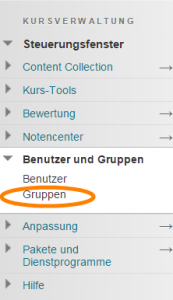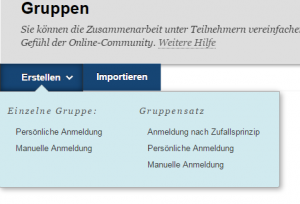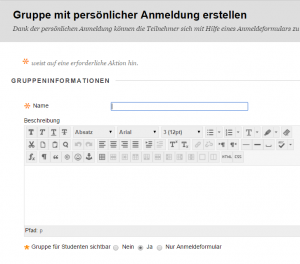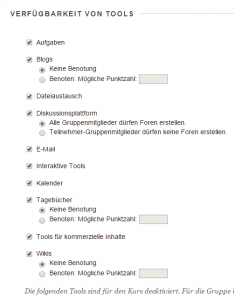Im letzten Post haben wir uns bereits mit der Gruppen-Funktion von Blackboard beschäftigt. Heute wollen wir weitere Möglichkeiten der „Gruppen“ aufzeigen.
Blackboard bietet für die in vielen Lehrveranstaltungen notwendigen Teamarbeiten optimale Online-Gruppenräume. Mit der Blackboard-Funktion „Gruppen“ können Sie solche gemeinsamen Arbeitsplätze online erstellen und diese mit unterschiedlichen Tools ausstatten. Die Gruppen-Tools stehen nur Ihnen und den Gruppenmitgliedern zur Verfügung und erleichtern Ihnen sowohl organisatorische als auch inhaltliche Arbeit. Einige dieser Tools sind z. B.:
- Die Diskussionsplattform für Gruppen, um Fragen rund um die Organisation der Gruppenarbeit zu klären
- Die Gruppen-Wikis: Gemeinsame Schreiboberfläche, um Ideen oder Ressourcen zu sammeln und gemeinsam Textentwürfe zu bearbeiten
- Dateiaustausch: Damit können Gruppenmitglieder Dokumente hochladen und löschen
- Die E-Mail-Funktion: Das Senden von E-Mails innerhalb der Gruppe sorgt für eine effektive Kommunikation. In der Empfängerliste werden automatisch die Gruppenmitglieder aufgelistet, damit Sie schnell alle oder einige davon auswählen können. Die E-Mails werden an die externen E-Mail-Adressen der Mitglieder gesendet.
Der Online-Gruppenraum erleichtert die Organisation der Gruppenarbeit und die Kommunikation der Mitglieder untereinander.
Um Gruppen in Ihrem Blackboard-Kurse einzurichten, folgen Sie diesen Schritten:
- Erweitern Sie im Steuerungsfenster den Menüpunkt „Benutzer und Gruppen“ und klicken auf „Gruppen“.
2. Klicken Sie auf „Erstellen“ und wählen hier zwischen „Einzelne Gruppe“ oder „Gruppensatz“ (mehrere Gruppen gleichzeitig). Sie können Gruppenmitglieder entweder manuell hinzufügen oder jeder Teilnehmer meldet sich persönlich in einer Gruppe an. Gruppensätze lassen sich auch mit der Anmeldung nach dem Zufallsprinzip konfigurieren.
3.Fügen Sie die Gruppeninformationen (Beschreibungen, Anweisungen) hinzu. Sie haben hier ebenfalls die Möglichkeit, den Gruppen Tools zur Verfügung zu stellen.
Wenn Sie alle Einstellungen vorgenommen haben, speichern Sie diese durch Klicken des Buttons „Senden“.
Mehr dazu:
Blackboard FAQs: Wie richte ich Arbeitsgruppen in einem Kurs ein?
Blackboard Best Practice: Gruppenzugehörigkeit